
အသုံးပြုသူများကြားတွင်ရေပန်းစားသော Audacity သည်ရိုးရှင်းလွယ်ကူပြီးနားလည်လွယ်သောမျက်နှာပြင်နှင့်ရုရှားနေရာချထားမှုတို့ကြောင့်ဖြစ်သည်။ သို့သော်သူမနှင့်ယခင်ကတစ်ခါမှမဆက်ဆံဖူးသောသုံးစွဲသူများသည်ပြproblemsနာများကြုံတွေ့ရနိုင်သည်။ ဒီပရိုဂရမ်မှာအသုံးဝင်တဲ့လုပ်ဆောင်ချက်တွေအများကြီးရှိတယ်၊ အဲဒါတွေကိုဘယ်လိုသုံးရမယ်ဆိုတာပြောပြဖို့ကျွန်တော်တို့ကြိုးစားမယ်။
Audacity ဟာအခမဲ့ဖြစ်ပြီးအခမဲ့လူကြိုက်များတဲ့အသုံးအများဆုံးအသံအယ်ဒီတာတွေထဲကတခုဖြစ်တယ်။ ဤတွင်သင်ကြိုက်သလောက်ဂီတဖွဲ့စည်းမှုကို process နိုင်ပါတယ်။
ကျွန်ုပ်တို့သည်သုံးစွဲသူများ၏လုပ်ငန်းခွင်အတွင်းရှိလူကြိုက်အများဆုံးမေးခွန်းများကိုရွေးချယ်ခဲ့ပြီး၎င်းတို့ကိုအတက်ဆုံးနှင့်အသေးစိတ်နည်းဖြင့်ဖြေဆိုရန်ကြိုးစားခဲ့သည်။
သီချင်းတစ်ပုဒ်ကို Audacity မှာဘယ်လိုချုံ့မလဲ
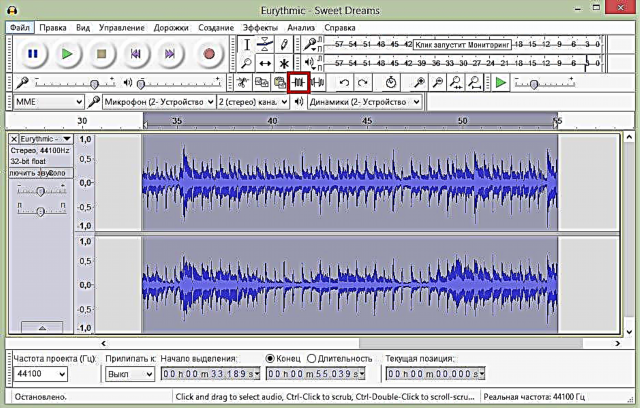
မည်သည့်အသံတည်းဖြတ်သူမဆိုကဲ့သို့ Audacity တွင် Trim and Cut ကိရိယာများရှိသည်။ ခြားနားချက်မှာ "Crop" ခလုတ်ကိုနှိပ်ခြင်းဖြင့်ရွေးချယ်ထားသောအပိုင်းအစမှအပကျန်အရာအားလုံးကိုသင်ဖျက်ပစ်လိမ့်မည်။ ကောင်းပြီ၊ Cut tool သည်ရွေးချယ်ထားသောအပိုင်းအစကိုဖျက်ပစ်ပြီးပြီ။
Audacity ကသီချင်းတစ်ပုဒ်ကိုချုံ့ရန်သာမကအခြားသီချင်းတစ်ပုဒ်မှအပိုင်းအစများကိုထပ်ထည့်ရန်ခွင့်ပြုသည်။ ထို့ကြောင့်သင်သည်သင်၏ဖုန်းတွင်ဖုန်းမြည်သံများဖန်တီးနိုင်သည်သို့မဟုတ်ဖျော်ဖြေမှုများအတွက်ဖြတ်တောက်နိုင်သည်။
သီချင်းတစ်ပုဒ်ကိုချုံ့နည်း၊ အပိုင်းအစတစ်ခုကိုဖြတ်တောက်ခြင်းသို့မဟုတ်အသစ်တစ်ခုထည့်သွင်းခြင်း၊ သီချင်းများစွာကိုတေးသီချင်းများမည်သို့တပ်ဆင်နိုင်ပုံအကြောင်းနောက်ထပ်ဖတ်ပါ၊ နောက်ဆောင်းပါးတွင်ဖတ်ပါ။
Audacity ကိုအသုံးပြုပြီးအသံသွင်းနည်းကိုချုံ့နည်း
တေးဂီတကိုအသံဘယ်လိုတင်ရမလဲ

Audacity တွင်၊ မှတ်တမ်းတစ်ခုကိုအခြားတစ်ခုနှင့်အလွယ်တကူသုတ်နိုင်သည်။ ဥပမာအားဖြင့်၊ သင်သည်အိမ်တွင်သီချင်းတစ်ပုဒ်ကိုမှတ်တမ်းတင်လိုပါကအသံနှင့်သီးခြားစီ - တေးဂီတကိုသီးခြားစီကူးယူထားရန်လိုအပ်သည်။ ထို့နောက်အယ်ဒီတာတွင်အသံဖိုင်နှစ်ခုလုံးကိုဖွင့်ပြီးနားထောင်ပါ။
ရလဒ်သည်သင်နှင့်ကိုက်ညီပါကမည်သည့်လူကြိုက်များသည့်ပုံစံကိုမဆိုဖွဲ့စည်းမှုကိုသိမ်းဆည်းပါ။ ၎င်းသည် Photoshop ရှိအလွှာများနှင့်အလုပ်လုပ်ခြင်းနှင့်ဆင်တူသည်။ ဒီလိုမှမဟုတ်ရင်အသံတိုးမြှင့်ခြင်းနှင့်လျော့ချခြင်း၊ အသံဖမ်းထားခြင်းကိုတစ် ဦး နှင့်တစ် ဦး ပြောင်းလဲခြင်း၊ အချည်းနှီးသောအပိုင်းအစများကိုထည့်ခြင်းသို့မဟုတ်ကြာရှည်သောခေတ္တရပ်နားခြင်းကိုပြုလုပ်ပါ။ ယေဘူယျအားဖြင့်အရာအားလုံးကိုလုပ်ပါ။ ရလဒ်အနေဖြင့်သင်သည်အရည်အသွေးအရည်အသွေးကိုရရှိသည်။
Audacity ထဲကဆူညံသံတွေကိုဘယ်လိုဖယ်ရှားမလဲ

အကယ်၍ သင်သည်သီချင်းတစ်ပုဒ်ကိုအသံသွင်းထားသော်လည်းနောက်ကွယ်မှဆူညံသံများကိုကြားရလျှင်အယ်ဒီတာကို သုံး၍ သင်သူတို့ကိုဖယ်ရှားနိုင်သည်။ ထိုသို့ပြုလုပ်ရန်အသံဖမ်းခြင်းမရှိသောအသံအပိုင်းကို ရွေးချယ်၍ ဆူညံသံပုံစံကိုဖန်တီးပါ။ ထို့နောက်အသံသွင်းခြင်းတစ်ခုလုံးကိုသင် ရွေးချယ်၍ ဆူညံသံကိုဖယ်ရှားနိုင်သည်။
ရလဒ်ကိုသင်မသိမ်းဆည်းမီ၊ အသံဖမ်းယူခြင်းကိုသင်နားထောင်နိူင်ပြီးတစ်စုံတစ်ရာသည်သင်နှင့်မကိုက်ညီပါကဆူညံမှုလျှော့ချရေးကိုချိန်ညှိပါ။ သင်သည်ဆူညံသံလျော့ချခြင်းလုပ်ငန်းကိုအကြိမ်ပေါင်းများစွာထပ်ခါတလဲလဲလုပ်နိုင်သည်၊ သို့သော်ဤကိစ္စတွင်ဖွဲ့စည်းမှုကိုယ်နှိုက်ကထိခိုက်နိုင်သည်။
အသေးစိတ်အတွက်ဒီ tutorial ကိုကြည့်ပါ။
Audacity ထဲကဆူညံသံတွေကိုဘယ်လိုဖယ်ရှားမလဲ
သီချင်းတစ်ပုဒ်ကို mp3 သို့မည်သို့သိမ်းဆည်းမည်နည်း
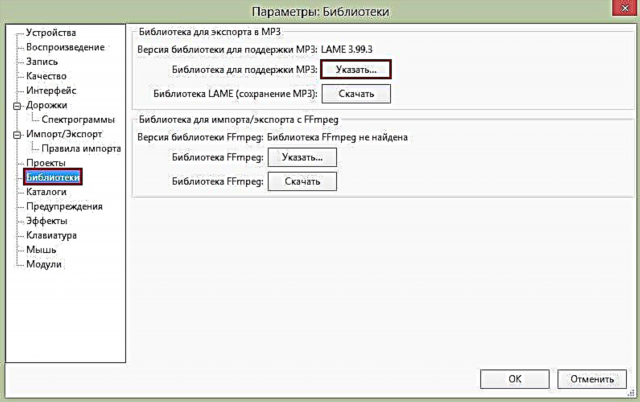
Audacity သည်ပုံမှန်အားဖြင့် mp3 format ကိုမပံ့ပိုးသောကြောင့်သုံးစွဲသူများအနေဖြင့်၎င်းနှင့် ပတ်သက်၍ မေးခွန်းများရှိသည်။
တကယ်တော့ mp3 ကိုအပိုဆောင်း Lame စာကြည့်တိုက်ကိုထည့်သွင်းခြင်းဖြင့်အယ်ဒီတာထံထည့်နိုင်သည်။ ၎င်းကိုပရိုဂရမ်ကိုယ်တိုင် သုံး၍ ဒေါင်းလုတ်ဆွဲနိုင်သည် (သို့) သင်ကိုယ်တိုင်ကိုယ်တိုင်လုပ်နိုင်သည်၊ ပိုမိုလွယ်ကူသည်။ စာကြည့်တိုက်ကိုဒေါင်းလုပ်ချပြီးသည်နှင့်တည်းဖြတ်သူအား၎င်းလမ်းကြောင်းကိုပြောပြရန်လိုသည်။ ဤရိုးရှင်းသောကိုင်တွယ်မှုများကိုပြုလုပ်ပြီးနောက်သင်တည်းဖြတ်နိုင်သောသီချင်းအားလုံးကို mp3 format ဖြင့်သိမ်းနိုင်သည်။
သင်ပိုမိုသိရှိလိုပါကဤနေရာတွင်ဤနေရာတွင်:
သီချင်းတွေကို mp3 မှာဘယ်လိုသိမ်းမလဲ
အသံဘယ်လိုရိုက်ရမလဲ

ဒါ့အပြင်ဒီအသံတည်းဖြတ်သူရဲ့အသံအသံဖမ်းစက်ကိုအသုံးပြုစရာမလိုပဲ - လိုအပ်တဲ့အသံအားလုံးကိုဒီနေရာမှာကူးယူနိုင်တယ်။ ဒီလိုလုပ်ဖို့မိုက်ခရိုဖုန်းကိုချိတ်ဆက်ပြီးမှတ်တမ်းခလုတ်ကိုသာနှိပ်ပါ။
ကျွန်ုပ်တို့၏ဆောင်းပါးကိုဖတ်ပြီးသောအခါသင်သည် Audacity ကိုမည်သို့အသုံးပြုရမည်ကိုသင်ရှာဖွေနိုင်ပြီးသင်၏မေးခွန်းများအားလုံးအတွက်အဖြေရရှိခဲ့သည်ဟုကျွန်ုပ်တို့မျှော်လင့်ပါသည်။











